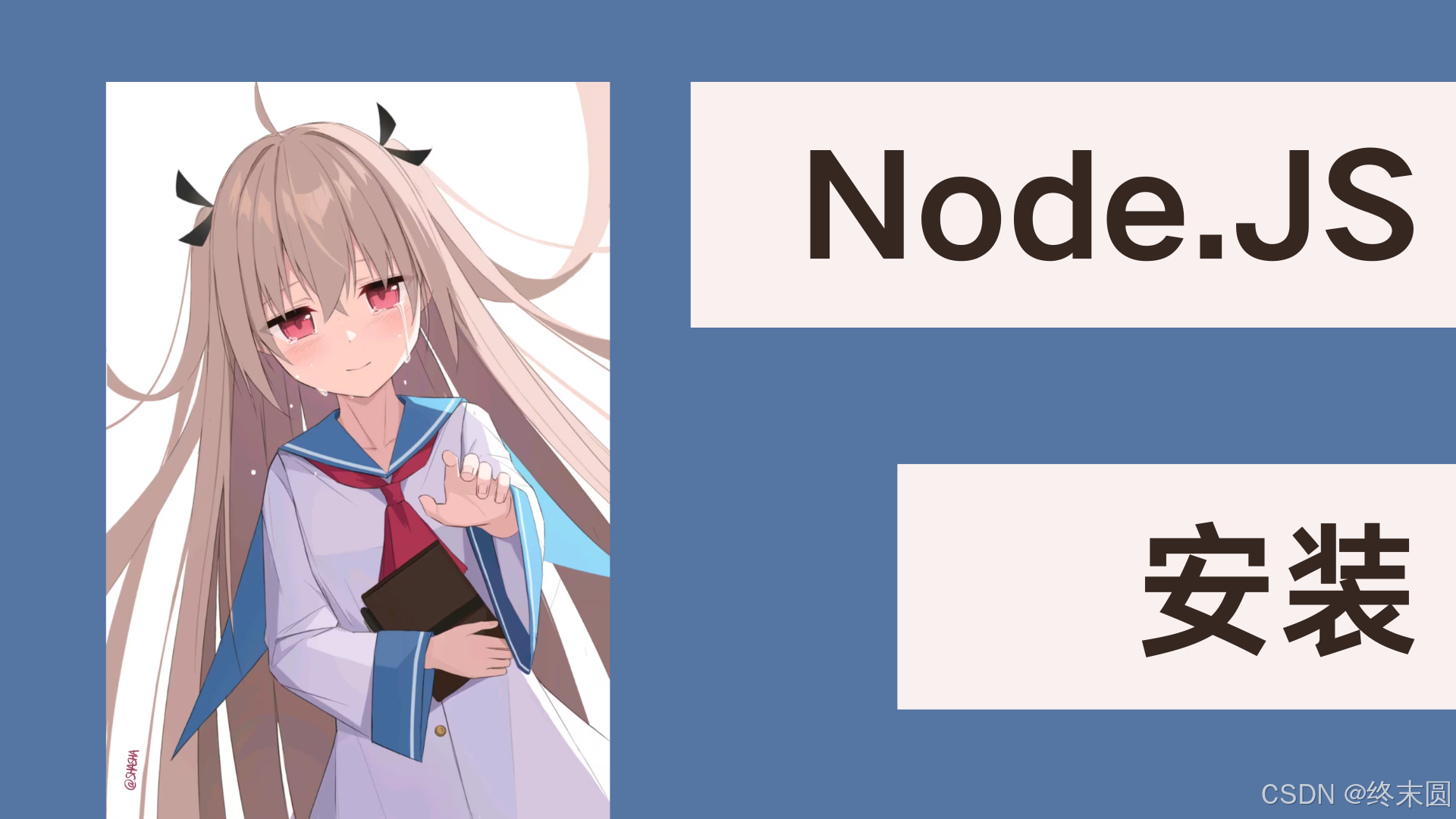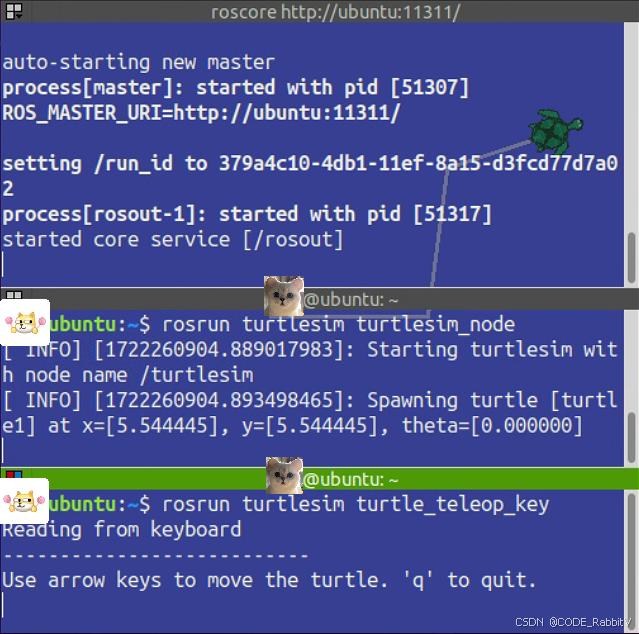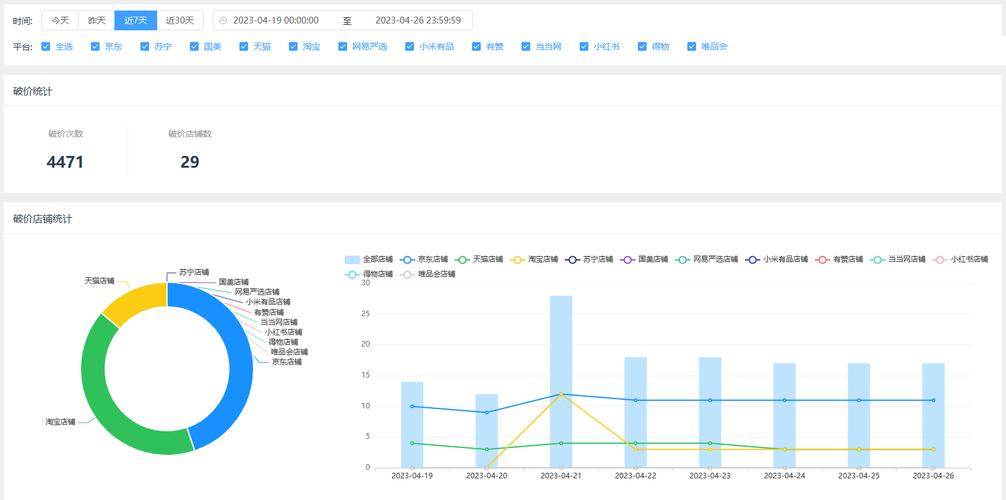目录
一、tkinter的介绍
二、登陆界面的设计
1、登陆界面完整代码
2、部分代码讲解
3、登录的数据模型设计
4、效果展示
三、学生主界面菜单设计
1、学生主界面菜单设计完整代码
2、 部分代码讲解
3、效果展示
四、数据库的模型设计
欢迎大家进来学习和支持!!!
今天主要带来的是使用tkinter来制作一期学生信息管理系统
一、tkinter的介绍
tkinter就是python语言里面用来制作一个GUI界面的一个包,这里长话短说,不做过多的言语上的阐述,想了解更多可以点击下面的链接
tkinter官网教程
二、登陆界面的设计
我们开始编写代码的之前,我们的自己先了解一些关于tkinter中的一些组件的使用和方法
1、登陆界面完整代码
"""
Ryan 2024.7.28
登陆页面的制作
"""
import tkinter as tk
from tkinter import messagebox
from db import db
from mainPage import mainPage
class loginFarme(object):
def __init__(self, window):
self.window = window
self.window.geometry("300x180")
self.window.title("登录界面")
# 创建变量对象
self.username = tk.StringVar()
self.password = tk.StringVar()
# 用于后面进行页面换页用的
self.page = tk.Frame(window)
self.page.pack()
# 再page里面布局
tk.Label(self.page).grid(row=0, column=0)
tk.Label(self.page, text="账户:", font=28).grid(row=1, column=1)
# textvariable:文本变量
tk.Entry(self.page, textvariable=self.username).grid(row=1, column=2)
tk.Label(self.page, text="密码:", font=28).grid(row=3, column=1, pady=10)
tk.Entry(self.page, textvariable=self.password).grid(row=3, column=2)
tk.Button(self.page, text="登录", font=28, command=self.login).grid(row=5, column=1, pady=10)
tk.Button(self.page, text="退出", font=28, command=self.page.quit).grid(row=5, column=2)
# 登录功能
def login(self):
name = self.username.get()
pwd = self.password.get()
flag, message = db.checkLogin(name, pwd)
if flag:
# 销毁第一页
self.page.destroy()
# 重新给页面添加内容
mainPage(self.window)
else:
messagebox.showwarning(title="警告", message=message)
if __name__ == '__main__':
window = tk.Tk()
loginFarme(window)
window.mainloop()
2、部分代码讲解
对于loginFarme类的讲解:
这个属于类的初始化函数部分,给登录界面创建界面组件用
def __init__(self, window):
self.window = window
self.window.geometry("300x180")
self.window.title("登录界面")
# 创建变量对象
self.username = tk.StringVar()
self.password = tk.StringVar()
# 用于后面进行页面换页用的
self.page = tk.Frame(window)
self.page.pack()
# 再page里面布局
tk.Label(self.page).grid(row=0, column=0)
tk.Label(self.page, text="账户:", font=28).grid(row=1, column=1)
# textvariable:文本变量
tk.Entry(self.page, textvariable=self.username).grid(row=1, column=2)
tk.Label(self.page, text="密码:", font=28).grid(row=3, column=1, pady=10)
tk.Entry(self.page, textvariable=self.password).grid(row=3, column=2)
tk.Button(self.page, text="登录", font=28, command=self.login).grid(row=5, column=1, pady=10)
tk.Button(self.page, text="退出", font=28, command=self.page.quit).grid(row=5, column=2)这一部分是为了实现登陆的功能和警告信息,这里面调用了db这个类对象checkLogin方法,是为了检查账户密码的正确性,这个类对象会在后面定义,这里的mainPage方法是调用了mainPage.py文件里的方法,为了登录成功后进入到学生管理系统主界面
# 登录功能
def login(self):
name = self.username.get()
pwd = self.password.get()
flag, message = db.checkLogin(name, pwd)
if flag:
# 销毁第一页
self.page.destroy()
# 重新给页面添加内容
mainPage(self.window)
else:
messagebox.showwarning(title="警告", message=message)这个代码块想必大家都很熟悉,这个代码块主要是为了检查该程序是否能够在这个文件里运行,这里的tk.Tk()和mainloop()方法是打开窗口界面和循环显示窗口界面的功能
if __name__ == '__main__':
window = tk.Tk()
loginFarme(window)
window.mainloop()
3、登录的数据模型设计
这里是主要封装了一个对于登录信息的检查,这里没有用到数据库,而是自己创建了一个json的数据模型来代替,这个就是上面所说到的checkLogin()方法的定义代码
"""
Ryan 2024.7.28
建立登录的数据模型
"""
import json
class mySqlDatabases(object):
def __init__(self):
with open('student.json', mode='r', encoding='utf-8') as f:
text = f.read()
self.students = json.loads(text)
f.close()
def checkLogin(self, username, password):
for student in self.students:
if username == student['username']:
if password == student['password']:
return True, '登陆成功'
else:
return False, '登陆失败,密码不存在'
return False, '登陆失败,用户名不存在'
# 实例化类对象
db = mySqlDatabases()
if __name__ == '__main__':
print(db.checkLogin('admin', '123456'))
4、效果展示

三、学生主界面菜单设计
接下来我们设计好登录界面后,就是进入到学生的主界面设计
1、学生主界面菜单设计完整代码
"""
Ryan 2024.7.28
学生页面的制作
"""
import tkinter as tk
class mainPage(object):
# window:tk.Tk只作为一个提示是TK对象,写完这个就可以显示方法提示
def __init__(self, window: tk.Tk):
self.window = window
self.window.geometry('600x400')
self.window.title('学生管理系统 V0.0.1')
self.createPage()
def createMenu(self):
self.aboutFrame = tk.Frame(self.window)
tk.Label(self.aboutFrame, text='关于作品:本作品是tkinter制作的').pack()
tk.Label(self.aboutFrame, text='关于作者:Ryan').pack()
tk.Label(self.aboutFrame, text='版权所有:Ryan').pack()
self.changeFrame = tk.Frame(self.window)
tk.Label(self.changeFrame, text='修改页面').pack()
self.deleteFrame = tk.Frame(self.window)
tk.Label(self.deleteFrame, text='删除页面').pack()
self.searchFrame = tk.Frame(self.window)
tk.Label(self.searchFrame, text='搜索页面').pack()
self.insertFrame = tk.Frame(self.window)
tk.Label(self.insertFrame, text='录入页面').pack()
def createPage(self):
self.createMenu()
menuBar = tk.Menu(self.window)
menuBar.add_command(label='录入', command=self.showInsert)
menuBar.add_command(label='查询', command=self.showSearch)
menuBar.add_command(label='删除', command=self.showDelete)
menuBar.add_command(label='修改', command=self.showChange)
menuBar.add_command(label='关于', command=self.showAbout)
# 将menuBar添加窗口中
self.window['menu'] = menuBar
def showAbout(self):
self.changeFrame.pack_forget()
self.deleteFrame.pack_forget()
self.searchFrame.pack_forget()
self.insertFrame.pack_forget()
self.aboutFrame.pack()
def showChange(self):
self.aboutFrame.pack_forget()
self.deleteFrame.pack_forget()
self.searchFrame.pack_forget()
self.insertFrame.pack_forget()
self.changeFrame.pack()
def showDelete(self):
self.aboutFrame.pack_forget()
self.changeFrame.pack_forget()
self.searchFrame.pack_forget()
self.insertFrame.pack_forget()
self.deleteFrame.pack()
def showSearch(self):
self.aboutFrame.pack_forget()
self.changeFrame.pack_forget()
self.deleteFrame.pack_forget()
self.insertFrame.pack_forget()
self.searchFrame.pack()
def showInsert(self):
self.aboutFrame.pack_forget()
self.changeFrame.pack_forget()
self.deleteFrame.pack_forget()
self.searchFrame.pack_forget()
self.insertFrame.pack()
if __name__ == '__main__':
window = tk.Tk()
mainPage(window)
window.mainloop()
2、 部分代码讲解
以下主要是针对mainPage类的讲解:
这里面的createPage函数是添加界面中的菜单按钮,command是当按钮被点击的时候会触发的事件
def createPage(self):
self.createMenu()
menuBar = tk.Menu(self.window)
menuBar.add_command(label='录入', command=self.showInsert)
menuBar.add_command(label='查询', command=self.showSearch)
menuBar.add_command(label='删除', command=self.showDelete)
menuBar.add_command(label='修改', command=self.showChange)
menuBar.add_command(label='关于', command=self.showAbout)
# 将menuBar添加窗口中
self.window['menu'] = menuBar以下是菜单被点击的时候所触发的函数方法 ,这里面的pack_forget方法是为了清除界面添加的内容,防止内容会一直保留到界面当中
def showAbout(self):
self.changeFrame.pack_forget()
self.deleteFrame.pack_forget()
self.searchFrame.pack_forget()
self.insertFrame.pack_forget()
self.aboutFrame.pack()
def showChange(self):
self.aboutFrame.pack_forget()
self.deleteFrame.pack_forget()
self.searchFrame.pack_forget()
self.insertFrame.pack_forget()
self.changeFrame.pack()
def showDelete(self):
self.aboutFrame.pack_forget()
self.changeFrame.pack_forget()
self.searchFrame.pack_forget()
self.insertFrame.pack_forget()
self.deleteFrame.pack()
def showSearch(self):
self.aboutFrame.pack_forget()
self.changeFrame.pack_forget()
self.deleteFrame.pack_forget()
self.insertFrame.pack_forget()
self.searchFrame.pack()
def showInsert(self):
self.aboutFrame.pack_forget()
self.changeFrame.pack_forget()
self.deleteFrame.pack_forget()
self.searchFrame.pack_forget()
self.insertFrame.pack()3、效果展示
当你点击下面不同菜单的时候,会进入到不同的页面


四、数据库的模型设计
采用json格式去设计数据模块,后期会用上数据库的连结
[
{
"username": "admin",
"password": "123456"
},
{
"username": "Ryan",
"password": "123456"
}
]今天的分享就是这样了,下次带来关于学生信息管理系统的进一步页面设计。